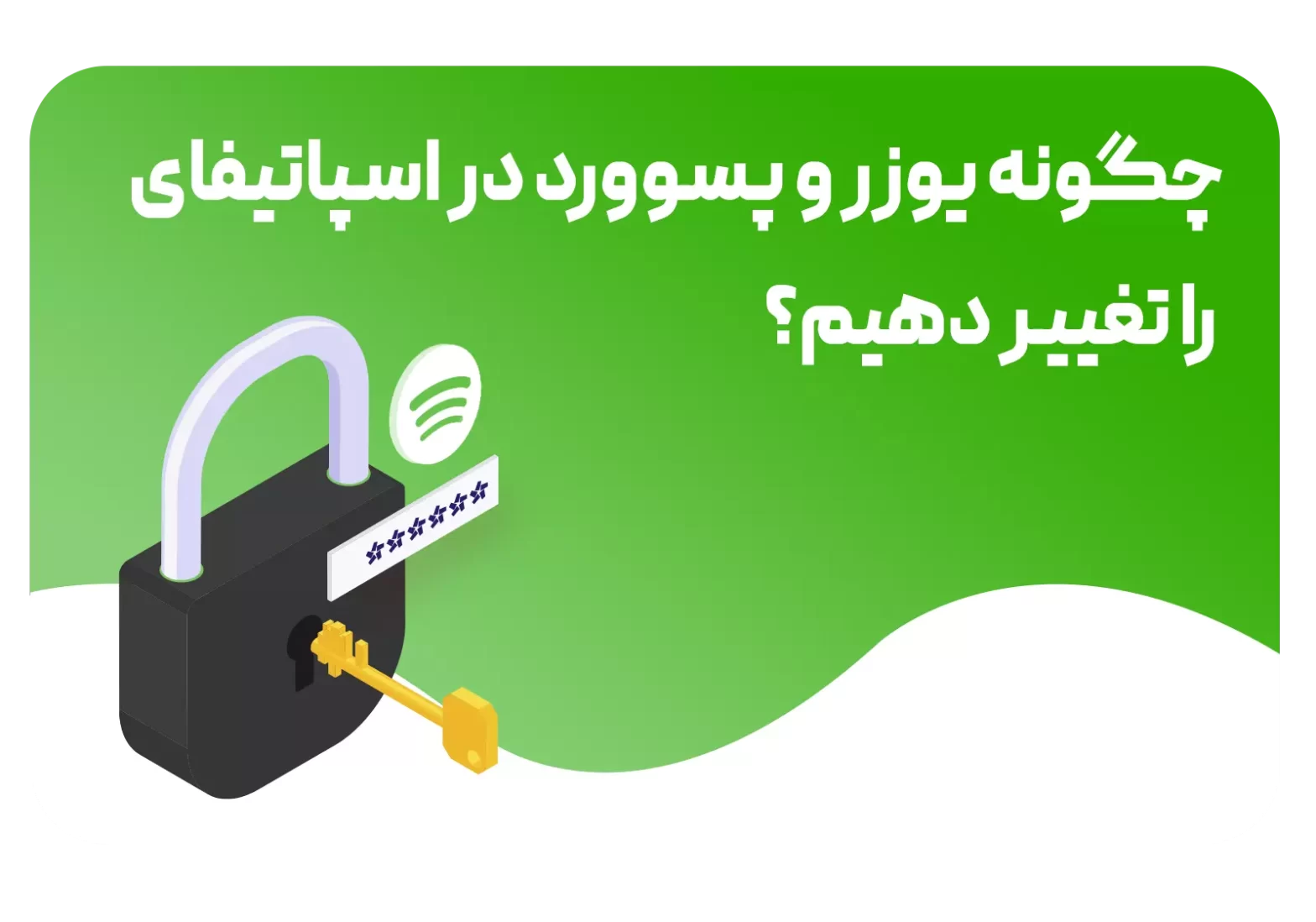
راهنمای جامع و کامل تغییر یوزر و پسوورد در اسپاتیفای
در این مطلب قصد داریم تا نحوه تغییر یوزر و پسوورد در اسپاتیفای را با هم مرور کنیم. در ادامه مطلب با ما همراه باشید.
اگر قصد دارید تا رمز عبور اکانت اسپاتیفای خود را تغییر دهید یا آن را از یاد بردهاید و میخواهید تا پسورد اکانت اسپاتیفای را ریست کنید، بد نیست بدانید که Spotify روند انجام این کارها را برایتان بسیار آسان کرده است. برای تغییر یوزر و پسوورد در اسپاتیفای از نسخه وب روی سیستم عاملهای ویندوز، مک، لینوکس، کروم بوک، آی او اس، آیپد او اس و اندروید میتوانید استفاده کنید. متأسفانه انجام چنین کاری روی نسخه موبایل به هیچ عنوان امکان پذیر نیست.
تغییر یوزر و پسوورد در اسپاتیفای چگونه است؟
اگر رمز عبور اکانتتان را به یاد میآورید، ابتدا باید وارد وب سایت اسپاتیفای شده و به کمک آدرس ایمیل و پسورد، وارد شوید. برای انجام این کار یکی از مرورگرهای دلخواه خود را باز کرده، آدرس Spotify را وارد کنید. حالا به کمک اطلاعاتتان وارد اکانت شوید.
حالا برای تغییر یوزر و پسوورد در اسپاتیفای ادامه مراحل را به صورت تصویری دنبال خواهیم کرد. با ما همراه باشید.
از منوی بالا روی نام اکانت خود کلیک کرده و از منوی باز شده، روی گزینه Account کلیک کنید.
در صفحه جدید از منوی سمت چپ، روی گزینه Change password کلیک کنید.

حالا در قسمت Current password رمز عبور فعلی را وارد کرده و در دو کادر دیگر، پسورد جدید مد نظر را تایپ کنید و در نهایت روی دکمه سبز رنگ SET NEW PASSWORD کلیک کنید.
اگر عبارت Password updated روی صفحه ظاهر شد، مراحل به درستی انجام و پایان یافته است. به همین راحتی شما موفق شدهاید تا تغییر یوزر و پسوورد در اسپاتیفای را انجام دهید.
مقاله مرتبط: “نحوه تغییر نام کاربری اکانت اسپاتیفای“
چگونه یوزر و پسوورد در اسپاتیفای را ریست یا بازیابی کنیم؟
اما اگر رمز عبور خود را فراموش کردهاید، داستان کمی متفاوت است. برای تغییر یوزر و پسوورد در اسپاتیفای که در بالا به آن پرداختیم. برای ریست یوزر و پسوورد در اسپاتیفای در صفحه ابتدایی وب سایت اسپاتیفای روی دکمه Login ضربه بزنید. حالا با صفحهای مطابق با تصویر زیر روبرو خواهید شد که اطلاعات اکانتتان را از شما میخواهد. در پایین کادر وارد کردن پسورد، عبارت Forgot your password دیده میشود روی آن کلیک کنید.

حالا مانند تصویر زیر صفحه Password reset را مشاهده خواهید کرد. آدرس ایمیل یا نام کاربری اکانت خود را در کادر مربوطه تایپ کنید، تیک گزینه I’m not a robot را بزنید و مراحل آن را طی کنید. پس از گذراندن این مرحله، روی دکمه سبز رنگ SEND کلیک کنید.

حالا نوبت به آن رسیده تا ایمیل خود را چک کنید. پیامی مانند تصویر زیر برای شما ارسال شده است که حاوی یک لینک سبز رنگ با عنوان Reset password است. همچنین نام کاربری شما نیز در قسمت زیرین آن نوشته شده است. روی لینک یاد شده کلیک کنید.

حالا مانند تصویر زیر به صفحه Reset password هدایت خواهید شد که در این قسمت باید رمز عبور جدید اکانتتان را دو بار وارد کنید، تیک گزینه I’m not a robot را زده و مراحل آن را طی کنید و در نهایت روی دکمه سبز رنگ SEND کلیک کنید.

اگر مراحل را به درستی انجام داده باشید، پیام Password updated نمایش داده خواهد شد که نشان از صحت عملکرد شما و تغییر رمز عبور اکانت اسپاتیفایتان دارد.
چگونه نام کاربری اکانت اسپاتیفای را تغییر دهیم؟
از آن جا که نام کاربری مخصوص شناسایی شما در این پلتفرم موسیقی است، لذا امکان تغییر آن وجود نخواهد داشت. برای ورود به اکانت، نیازی به نام کاربری نخواهید داشت. به جای آن، از آدرس ایمیل و پسوردتان برای این کار استفاده میکنید. اگر در ابتدا هنگام ثبت نام از طریق فیس بوک، اپل یا شماره تلفن همراه اقدام کردهاید، برای ورود به همان اطلاعات نیاز پیدا خواهید کرد.
مقاله مرتبط: “حل مشکل پیام No internet connection اسپاتیفای“
چگونه نام پروفایل اسپاتیفای خود را تغییر دهیم؟
نام پروفایل در پلتفرم اسپاتیفای جایگزین نام کاربری شما شده و در همه جا نمایش داده خواهد شد. برای تغییر آن میتوانید به راحتی از طریق نسخه موبایل آن اقدام کنید.
به این ترتیب که روی آیکون Settings (آیکون چرخ دنده از منوی بالایی) ضربه بزنید. در صفحه باز شده روی اولین منو که نام پروفایل به همراه تصویرتان در آن قسمت درج شده ضربه بزنید.
در این قسمت لیست فعالیتهای اخیر شما نمایش داده میشود. روی دکمه Edit profile ضربه بزنید.
حالا کافی است روی قسمتی که زیر آن خط کشیده شده ضربه زده و نام پروفایل دلخواهتان را وارد کنید.
ترفند هایی برای افزایش امنیت اکانت اسپاتیفای
برای افزایش امنیت اکانت چند ترفند وجود دارد که می توانید با اجرای آن ها امنیت اکانت خود را افزایش دهید:
1. از رمز عبور قوی و منحصر به فرد استفاده کنید
یک رمز عبور قوی باید حداقل 8 کاراکتر داشته باشد و ترکیبی از حروف بزرگ و کوچک، اعداد و نمادها باشد. منحصر به فرد بودن رمز به این معناست که از همان رمز برای سایر حساب های آنلاین استفاده نکنید. برای ایجاد و ذخیره ایمن رمزهای عبور، می توانید از یک مدیر رمز عبور استفاده کنید. همچنین توصیه می شود رمز عبور خود را به طور منظم تغییر دهید و آن را با کسی به اشتراک نگذارید.
برای تغییر رمز عبور در اسپاتیفای:
- به صفحه حساب کاربری اسپاتیفای در وب مراجعه کنید
- گزینه تغییر رمز عبور را پیدا کرده و رمز جدید و قوی انتخاب کنید
- از مدیر رمز عبور برای تولید و ذخیره رمز استفاده کنید تا نیازی به حفظ کردن آن نداشته باشید
2. فعال کردن احراز هویت دو مرحله ای (2FA):
احراز هویت دو مرحله ای یک لایه امنیتی اضافی به فرآیند ورود شما اضافه می کند. با فعال کردن 2FA، علاوه بر رمز عبور، باید یک کد که به تلفن یا ایمیل شما ارسال می شود را وارد کنید. این به این معنی است که حتی اگر کسی به رمز عبور شما دسترسی پیدا کند، بدون کد نمی تواند وارد حساب شما شود.
برای فعال کردن 2FA در اسپاتیفای:
- به تنظیمات حساب خود در وبسایت اسپاتیفای بروید.
- گزینه “Set up two-factor authentication” را پیدا کرده و انتخاب کنید.
- مراحل فعال سازی را دنبال کنید و روش ترجیحی خود (پیامک یا اپلیکیشن) را انتخاب کنید.
- کد تأیید را وارد کرده و 2FA را فعال کنید.
3. مدیریت دستگاه ها و برنامه های متصل:
بررسی و مدیریت منظم دستگاه ها و برنامه هایی که به حساب اسپاتیفای شما دسترسی دارند، بسیار مهم است. این کار به شما اجازه می دهد هرگونه دسترسی غیرمجاز را شناسایی و حذف کنید.
برای مدیریت دستگاه ها و برنامه های متصل:
- به صفحه تنظیمات حساب اسپاتیفای در وب بروید.
- بخش “Apps” یا “Devices” را پیدا کنید.
- لیست تمام دستگاه ها و برنامه های متصل را مشاهده کنید.
- هر دستگاه یا برنامه ای که نمی شناسید یا دیگر استفاده نمی کنید را با کلیک روی “Remove access” حذف کنید.
- می توانید با کلیک روی “Sign out everywhere” از تمام دستگاه ها به طور همزمان خارج شوید.
4. تنظیم حریم خصوصی:
با تنظیمات حریم خصوصی شما می توانید کنترل کنید که چه اطلاعاتی را با اسپاتیفای و سایر کاربران به اشتراک می گذارید.
برای تنظیم حریم خصوصی:
- به بخش “Privacy” در تنظیمات حساب خود بروید.
- گزینه های مختلف را بررسی کنید، از جمله:
- اشتراک گذاری داده های فیسبوک
- پردازش داده های شخصی
- اشتراک گذاری فعالیت گوش دادن
- نمایش یا پنهان کردن آنچه در حال گوش دادن هستید
- مسدود کردن محتوای صریح
- هر کدام از تنظیمات بالا را می توانید مطابق با ترجیحات خود تغییر دهید.
5. هوشیاری در برابر فیشینگ و کلاهبرداری:
آگاهی از تلاش های فیشینگ و کلاهبرداری برای محافظت از حساب شما ضروری است.
نکات مهم برای جلوگیری از فیشینگ:
- به ایمیل ها یا پیام هایی که ادعا می کنند از طرف اسپاتیفای هستند اما حاوی اشتباهات املایی یا درخواست اطلاعات شخصی هستند، مشکوک باشید.
- هرگز رمز عبور یا اطلاعات پرداخت خود را از طریق ایمیل یا پیام های ناخواسته ارائه نکنید.
- از کلیک کردن روی لینک های مشکوک یا باز کردن پیوست های ناشناس خودداری کنید.
- اگر با تلاش فیشینگ مواجه شدید، آن را نادیده بگیرید، حذف کنید و به اسپاتیفای گزارش دهید.
- در صورت شک به نفوذ به حسابتان، فورا رمز عبور خود را تغییر دهید.
6. به روز نگه داشتن برنامه اسپاتیفای:
نصب به موقع به روزرسانی های برنامه اسپاتیفای می تواند شما را از آسیب پذیری های امنیتی محافظت کند.
برای به روزرسانی اسپاتیفای:
- در برنامه دسکتاپ، به دنبال نقطه آبی در منوی بالا سمت راست باشید که نشان دهنده به روزرسانی جدید است.
- روی آن کلیک کرده و در ادامه گزینه “Update available” را انتخاب کنید.
- در دستگاه های موبایل، به فروشگاه برنامه (App Store یا Google Play) بروید و به روزرسانی ها را نصب کنید.
7. استفاده از جلسه خصوصی:
اگر از یک دستگاه عمومی یا مشترک استفاده می کنید، استفاده از حالت جلسه خصوصی می تواند امنیت شما را افزایش دهد.
برای فعال کردن جلسه خصوصی:
- در برنامه اسپاتیفای، به بخش تنظیمات بروید.
- به دنبال گزینه “Private Session” بگردید و و بعد از پیدا کردن آن را فعال کنید.
- این گزینه به طور موقت اشتراک گذاری فعالیت گوش دادن شما را متوقف می کند.
- پس از اتمام کار، حتما از حساب خود خارج شوید.
با اجرای این ترفندها، می توانید امنیت حساب اسپاتیفای خود را به طور قابل توجهی افزایش دهید و از تجربه موسیقی خود با خیال راحت لذت ببرید.






